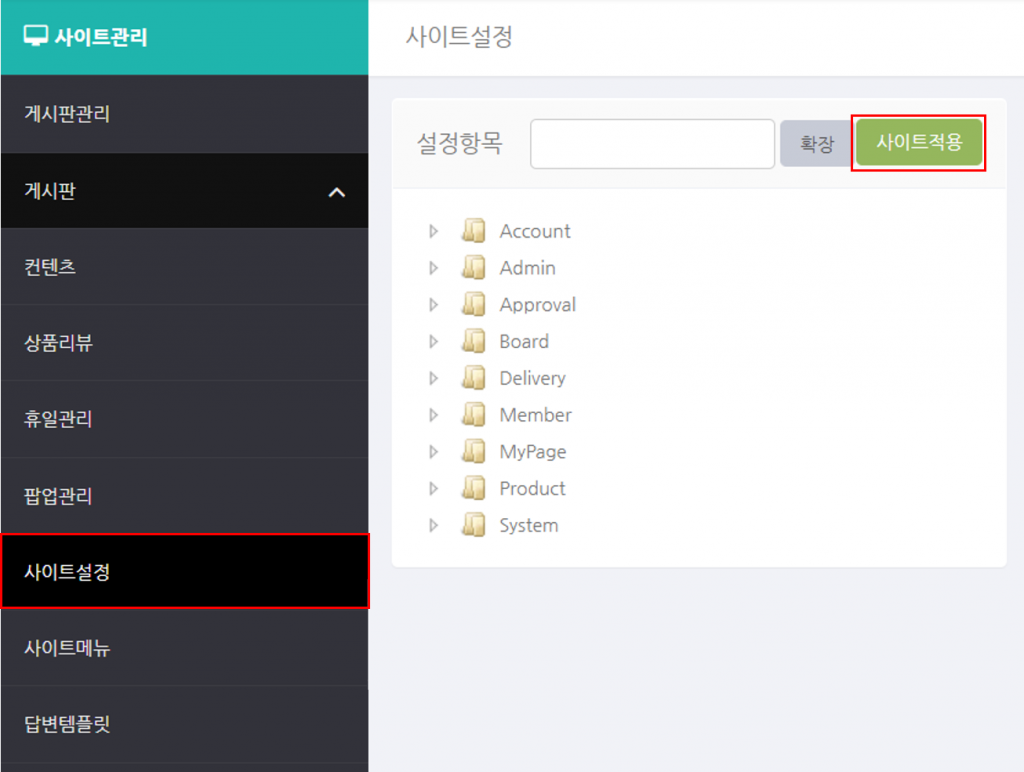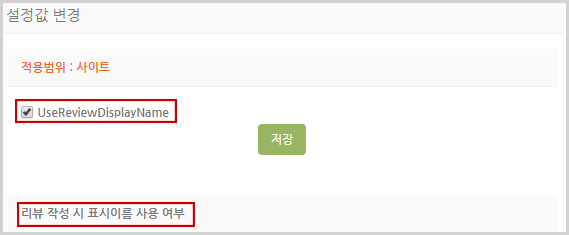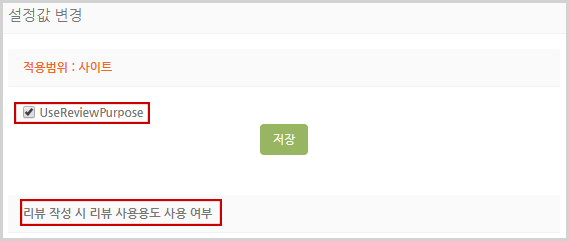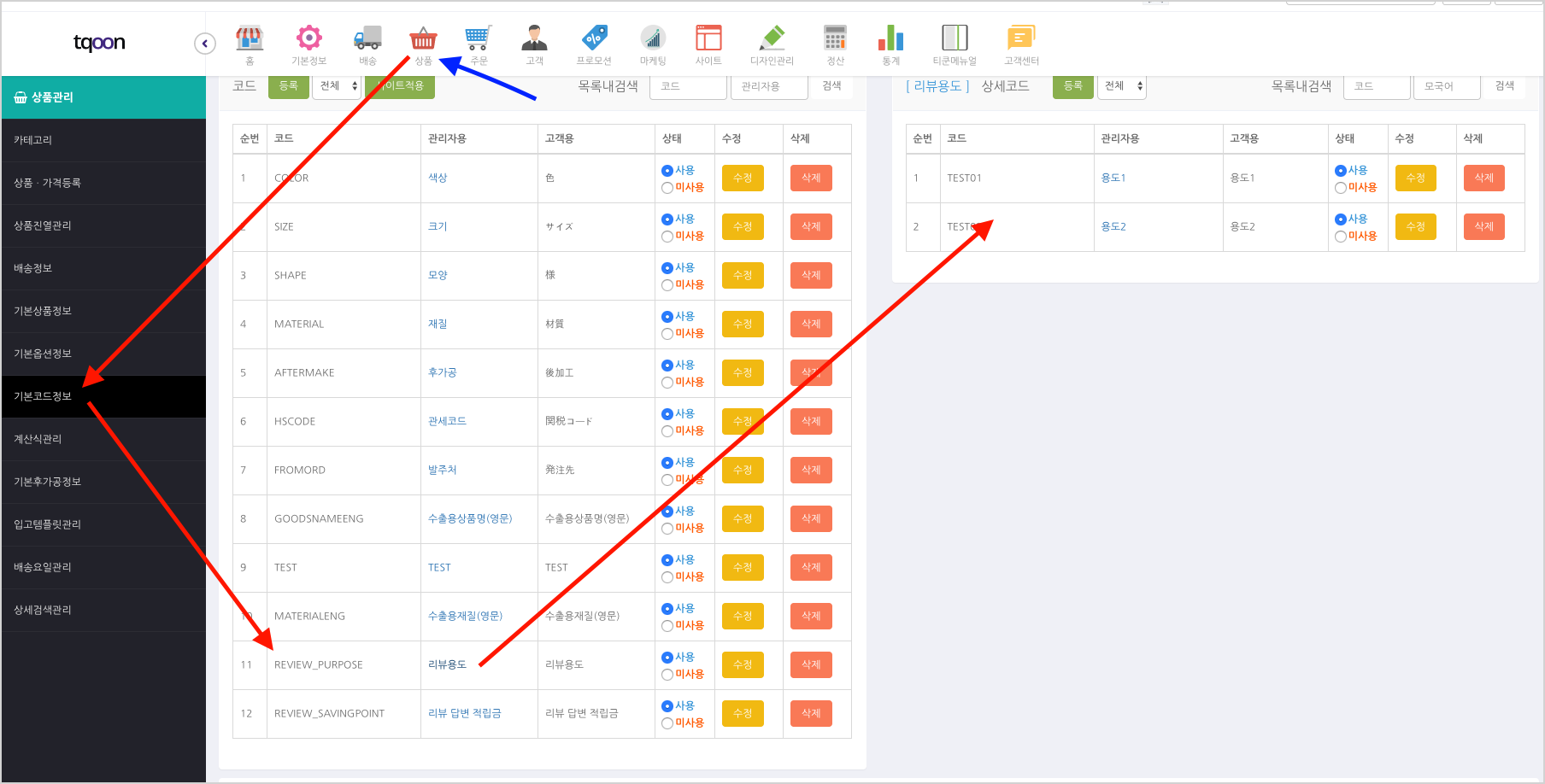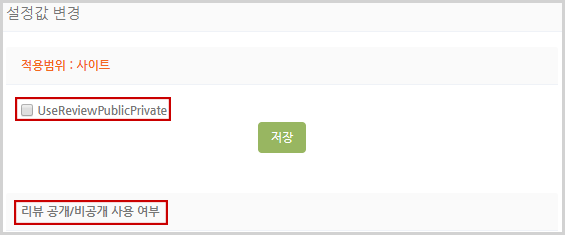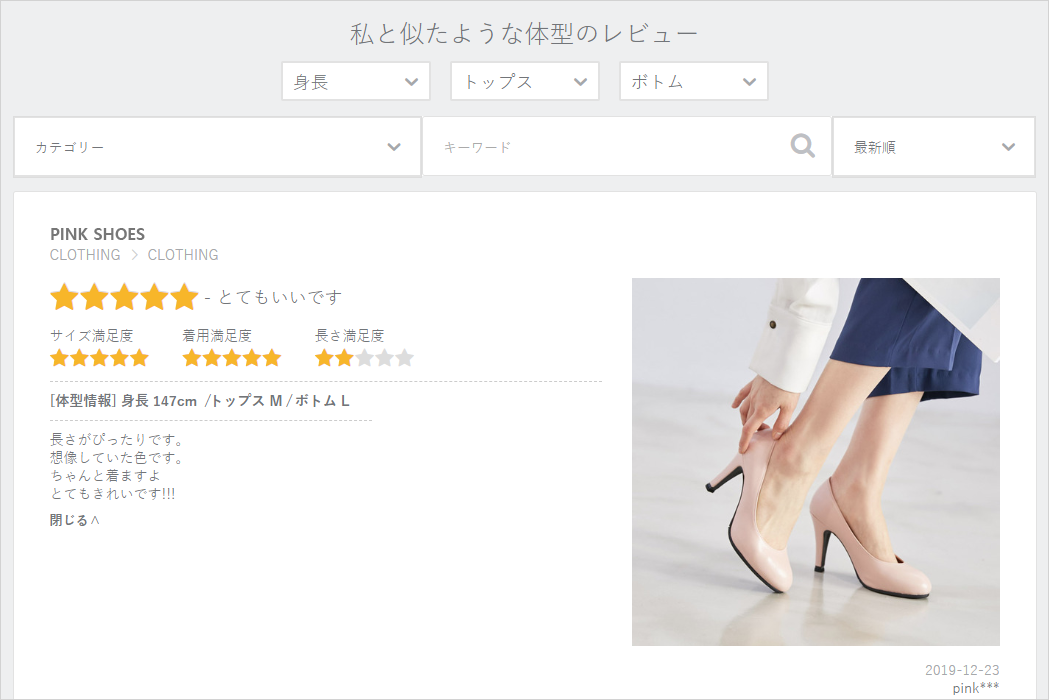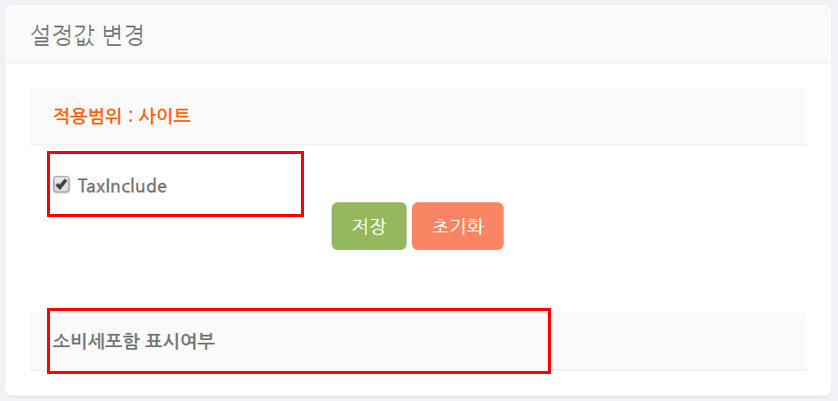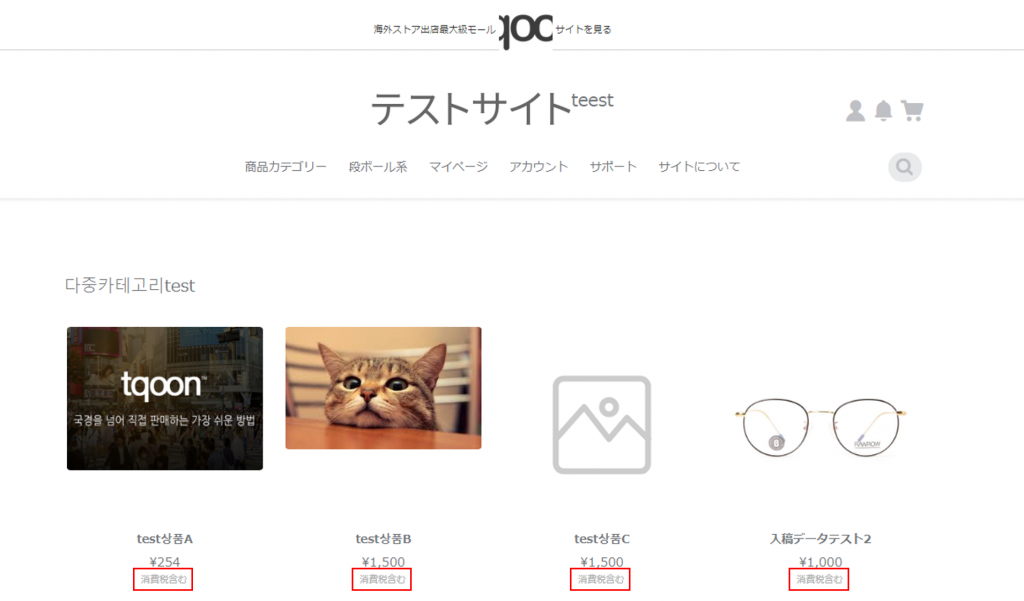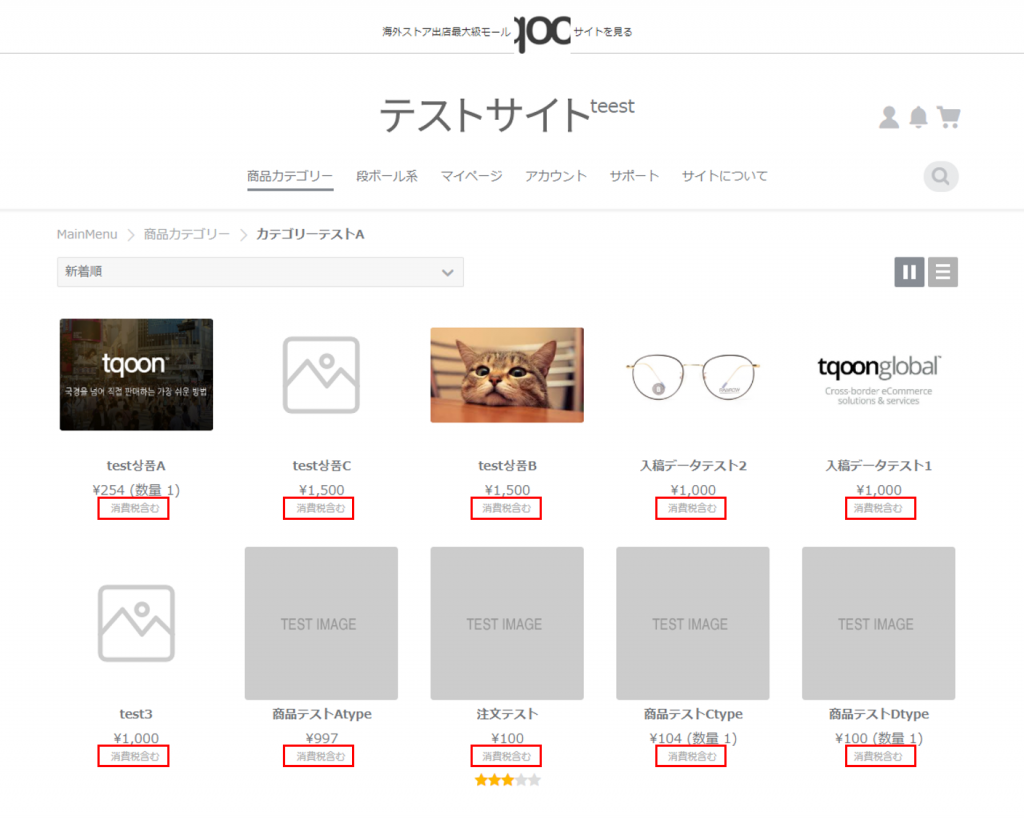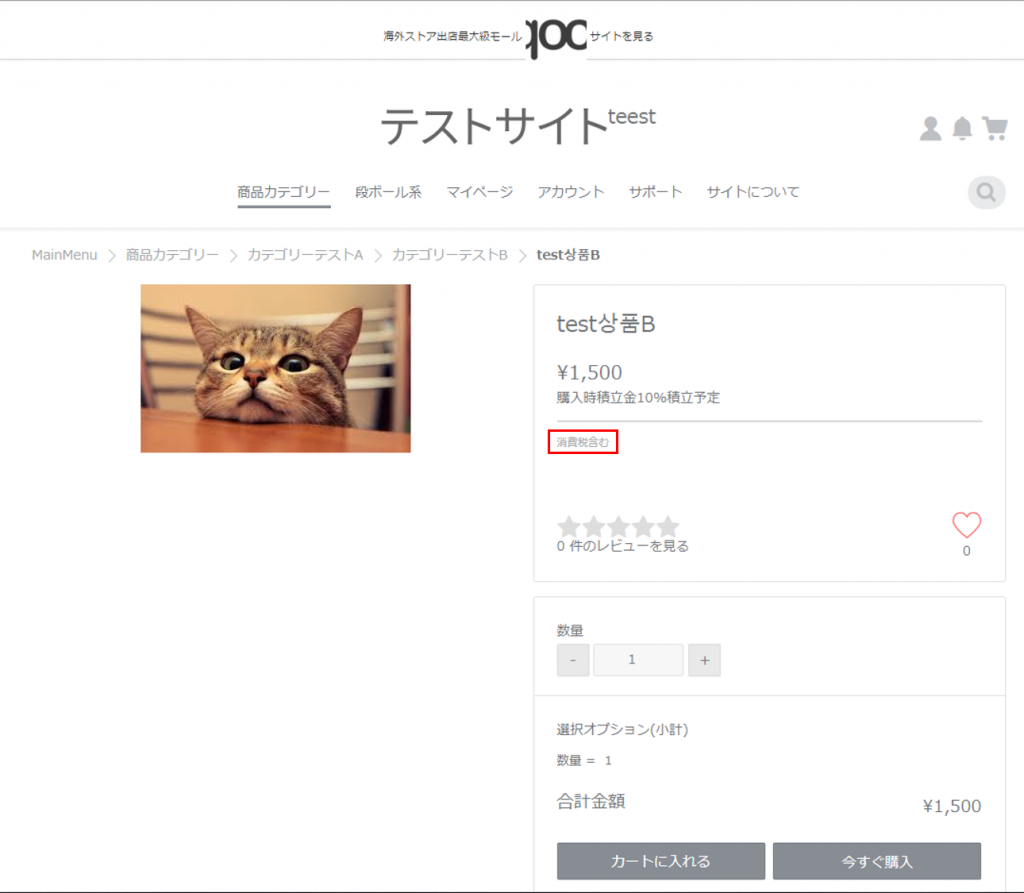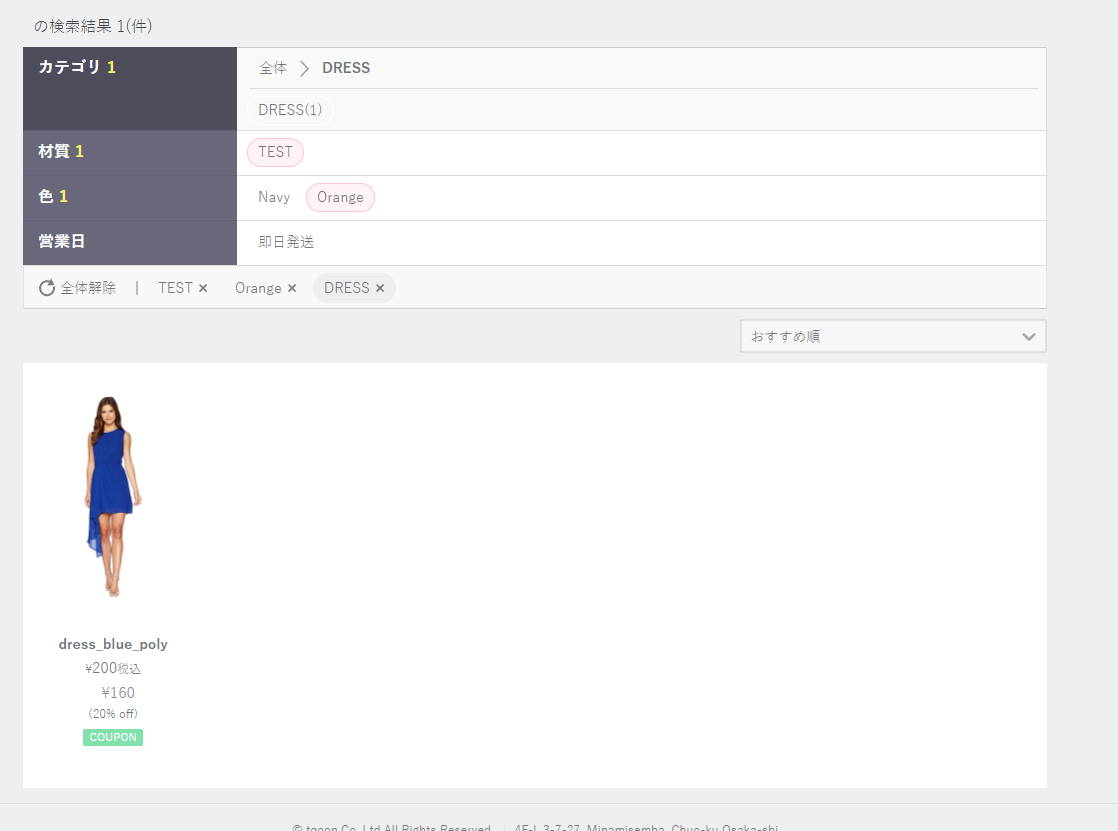• 회원가입 포인트를 설정할 수 있습니다.
• 주문상품 발주 전 취소를 설정할 수 있습니다.
• ‘소비세 포함’ 표시 문구를 On/Off 할 수 있습니다.
1. 사이트설정
1) Member > JoinThanksPoint (회원가입 포인트)
: 고객이 사이트 회원가입 시 기본으로 지급되는 포인트를 설정할 수 있습니다.
→ 단, 애드프린트 계열의 경우 해당사항 없습니다. (100포인트 고정 지급 됨)
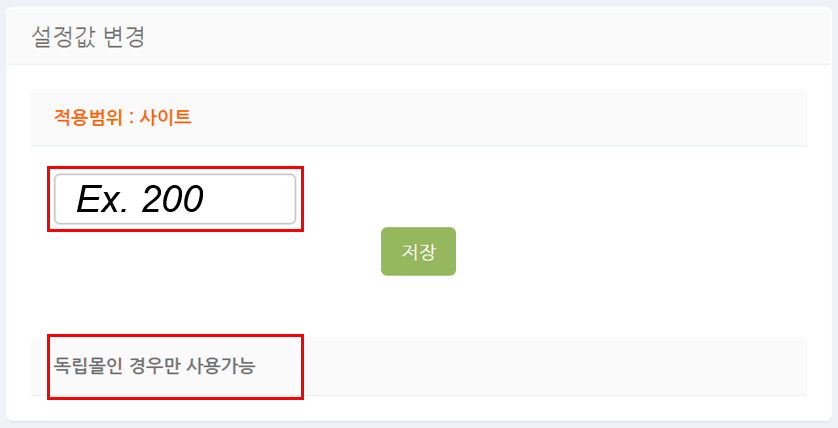
* 회원가입 포인트 설정 방법
– 사이트 설정 페이지 좌측 ‘Member(멤버)’ 폴더를 클릭하면 ‘JoinThanksPoint’가
노출됩니다. 해당 매뉴를 클릭하였을 시 우측에 보여지는 설정값 변경 화면에서
회원가입 포인트를 설정한 후 ‘저장’. ‘사이트 적용’ 버튼을 클릭하면 사이트에 적용됩니다.
[참고 이미지] 사이트에 표시된 회원가입 포인트 화면

2) Mypage > OrdEndCancel (발주 후 취소)
: 고객의 주문상품을 해외발송 전, 국내에 머물러 있는 상태에서 ‘주문취소’
가능하도록 설정 할 수 있습니다. → 해외 발송 전까지 사이트에 ‘주문취소’ 버튼 노출 됨
[참고] 해당 기능을 설정하지 않은 경우, 고객은 주문완료 이후 취소가 불가능합니다.
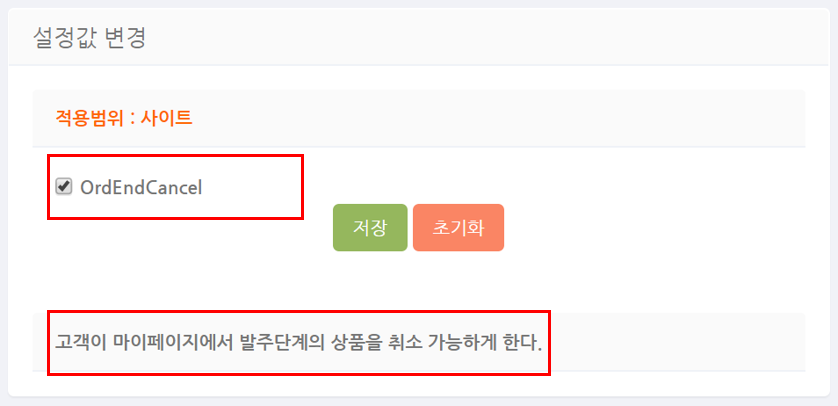
* 발주 전 취소 설정 방법
– 사이트 설정 페이지 좌측 ‘MyPage(마이페이지)’ 폴더를 클릭하면 ‘OrdEndCancel’이
노출됩니다. 해당 매뉴를 클릭하였을 시 우측에 보여지는 설정값 변경 화면에서
선택박스를 체크한 후 ‘저장’. ‘사이트 적용’ 버튼을 클릭하면 사이트에 적용됩니다.
[참고] 해당 기능 설정 후, 추후에 사용을 원치 않을 경우에는 동일한 경로에서
화면에 보이는 ‘초기화’ 버튼 클릭 후 ‘사이트 적용’ 버튼을 클릭하면 사이트에
적용됩니다.
[참고 이미지] 사이트에 표시된 주문취소 화면

(2019.08.22 업데이트 내용) ——————-
3) Mypage > UseReviewDisplayName (닉네임)
: 고객의 리뷰 작성 시 아이디가 아닌 작성한 닉네임으로 적용하도록 설정 할 수 있습니다.
* 기본적으로 해당 기능은 적용되어 있지 않습니다.
4) Mypage > UseReviewPurpose (작성 용도)
: 고객의 리뷰 작성 시 작성용도를 선택할 수 있도록 설정할 수 있습니다.
예시) 문의, 요청사항, Q&A, 리뷰작성, 상품기능작성 등
* 기본적으로 해당 기능은 적용되어 있지 않습니다.
[참고] 해당 기능을 설정한 경우, 상품관리 > 기본코드정보 > 리뷰용도 > 등록
사용할 용도를 등록하면 순서대로 고객 페이지에 노출됩니다.
5) Mypage > UseReviewPublicPrivate (공개 여부)
: 고객의 리뷰 작성 시 작성한 내용의 공개여부를 선택 할 수 있습니다.
* 기본적으로 해당 기능은 적용되어 있지 않습니다.
(2019.12.23 업데이트 내용) ——————-
6) Mypage > UseReviewBodyInfo(체형정보)
: 고객의 리뷰 작성 시 체형정보를 작성하여 리뷰의 정확도를 높일 수 있으며 리뷰 게시판에서 비슷한 체형의 사이즈를 검색 할 수 있습니다.
* 기본적으로 해당 기능은 적용되어 있지 않습니다.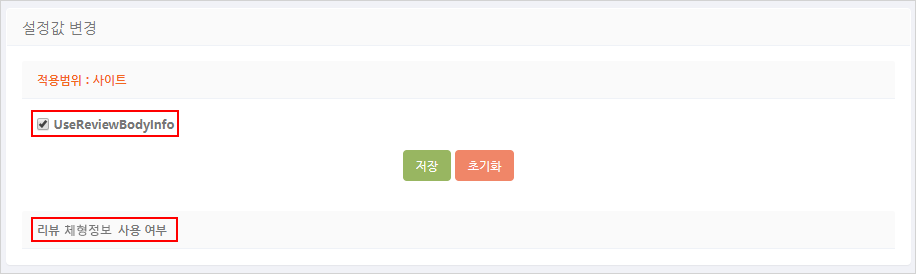
※ 리뷰 작성 시 고객이 체형정보를 입력할 수 있으며,
리뷰 게시판에서 관련 체형의 리뷰를 검색하여 구체적인 정보를 얻을 수 있습니다.
7) Product > TaxInclude (소비세 포함 표시 On/Off)
: 티쿤 독립몰의 모든 상품은 소비세가 포함된 가격으로 등록됩니다.
따라서 ‘소비세 포함’ 텍스트를 On/Off로 설정할 수 있습니다.
현재 소비세 별도로 상품을 올릴 수 없기 때문에 ‘소비세 별도’ 텍스트는 지원하지 않습니다.
[참고 이미지] 사이트에 소비세가 표시된 화면
– 메인페이지
– 상품리스트 페이지
– 상품상세 페이지
[공통] ‘사이트 적용’ 버튼을 클릭하면 아래와 같은 얼럿이 노출됩니다. 반드시 최종
‘적용완료 얼럿’ 내 ‘확인’ 버튼을 클릭하여 주시기 바랍니다.

8) Product > ElasticSearch(on/off) _20200528
: 사이트의 상품을 검색창에서 키워드로 찾을 수 있습니다.
고객이 검색 조건을 ‘상세 필터’로 설정하여 필요한 상품을 검색할 수 있습니다.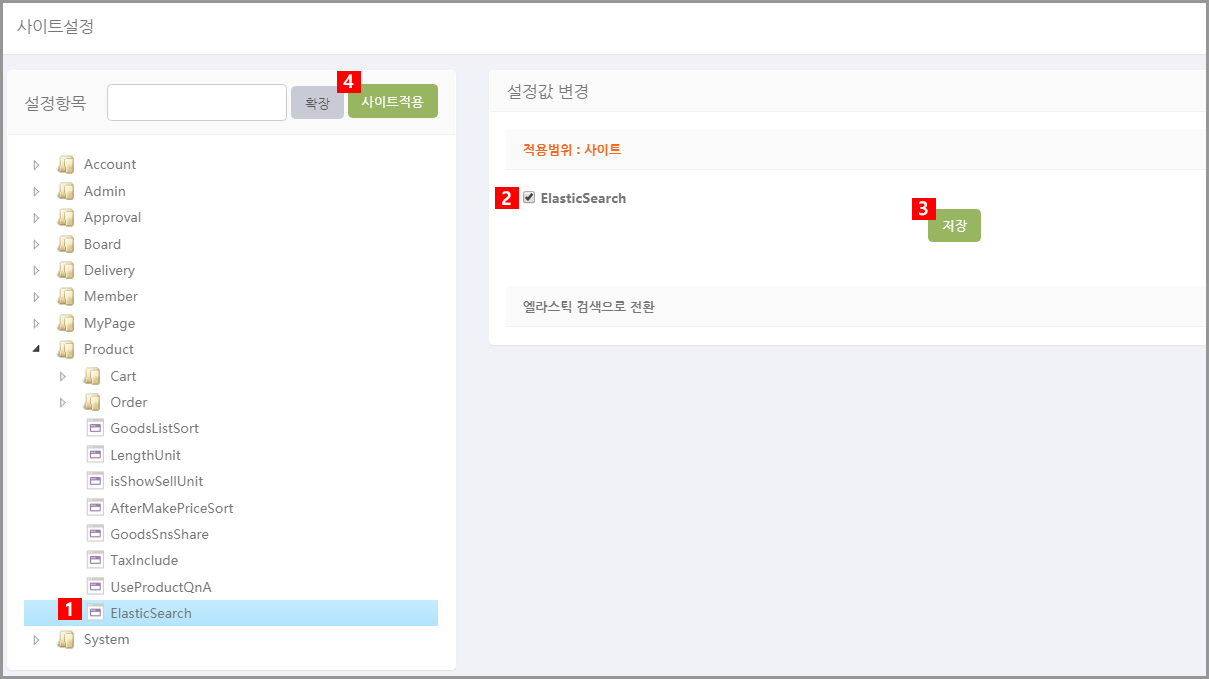
1.사이트 설정 > 2.ElasticSearch 선택 > 3.저장 > 4.사이트 적용
→ 엘라스틱서치 검색은 기존의 상품명 검색과 다르게 고객이 원하는 상품을 검색해서 찾을 수 있습니다.
[참고이미지]
ElasticSearch 검색 적용 시 사이트 검색 화면
1. 메인화면의 검색 버튼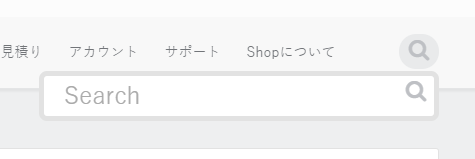
2. 필터(검색필터) 선택 가능
* 동일 유형의 필터는 중복 선택이 불가능 하며 단일선택만 가능합니다.
9) Product > OptionNotice _20201030
: 옵션 컨텐츠를 상품 상세 컨텐츠 부분에 같이 노출하실 수 있습니다.
옵션 컨텐츠 작업은 사이트 > 컨텐츠를 통해 진행 가능하며,
자세한 방법은 상품 상세 컨텐츠 매뉴얼을 통해 확인해주시길 바랍니다.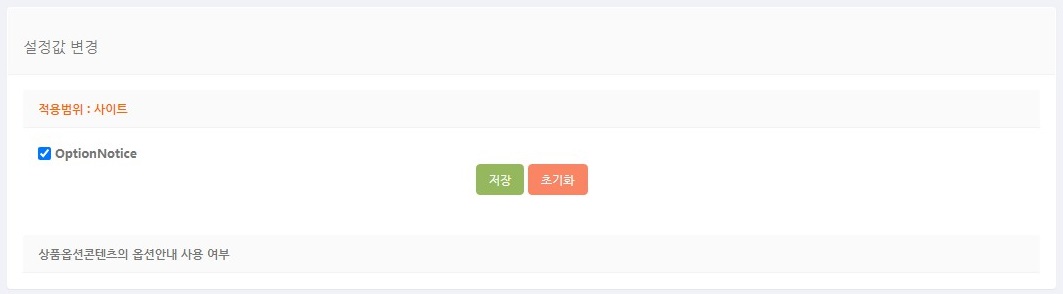
1.사이트 설정 > 2.OptionNotice 선택 > 3.저장 > 4.사이트 적용
설정하실 경우 연관 상품 리스트 하단에 노출됩니다. (접은상태로)
진열 순서 : 상세컨텐츠 – 공통하단컨텐츠 – 연관 상품 – 옵션컨텐츠 – 리뷰 – 상품Q&A